차량네비를 스마트폰 네비게이션으로 바꿔주는 유선 안드로이드 오토 사용법
안녕하세요. 불과 몇년전만 하더라도 네비게이션은 정말 편리했었는데 요즘은 차량에 장착된 네비게이션은 실시간으로 반영되는 교통상황이나 지도업데이트 문제로 불편한 점이 많은 듯합니다.
그래서 가끔식 신도시가지나 개발되고 있는 지역을 가게 되면 지도에 반영이 안되어 어려움이 있거나 바뀐 상호가 반영이 안되어 있는 경우가 많아서 아무래도 차량에 장착된 네비게이션 보다는 스마트폰 네비를 많이 활용하는 듯합니다.
안드로이드 오토(Android Auto)는 구글이 개발한 자동차용 응용 프로그램 플랫폼으로 안드로이드 스마트폰을 자동차의 정보 및 엔터테인먼트 시스템과 연동하여 사용자가 운전 중에도 안전하게 휴대전화 기능을 이용할 수 있도록 도와줍니다.
안드로이드 오토는 주행 중에도 사용자의 안전을 고려하여 간소화된 사용자 인터페이스를 제공하여 음성 명령으로 제어할 수 있으며, 운전 중에 사용자의 주의를 분산시키지 않고 안전한 운전 환경을 조성할 수 있습니다.
이러한 안드로이드 오토도 차량에 내장된 방식과 네비게이션을 연동하는 방식, 무선과 유선 연결방식이 시중에 나와 있는데 오늘은 차량 자체 내장 및 유선 연결방식으로 안드로이드 오토를 사용하는 방법에 대해서 알아보도록 하겠습니다.
안드로이드 오토 사용법
안드로이드 오토의 연결을 위해서는 먼저 USB 케이블을 준비해주도록 합니다. USB케이블은 정품케이블이나 온라인에서 안드로이드 오토 케이블로 검색하시면 데이터 전송이 가능한 케이블로 구매하도록 합니다. 케이블 길이가 길면 약간 지연된다는 말을 들은 적이 있어서 저는 짧은 c-usb to c-usb 케이블로 구매하였습니다. (차량형태에 따라 케이블이 다를 수 있습니다.)
그리고 안드로이드6이상을 지원하는 휴대전화와 안드로이드오토가 호환되는 자동차가 필요합니다. (차량자체에 기능이 없더라도 네비게이션에서 안드로이드 오토를 지원하는 경우 이용이 가능합니다.) 안드로이드 버전 10이상인 경우 자체 내장되어 있기 때문에 별도로 설치할 필요는 없습니다.
안드로이드 오토 지원 차량 및 지원 네비게이션 여부는 안드로이드 오토 호환성 확인 페이지에서 할 수 있습니다. 지속적으로 업데이트 되고 있으니, 확인하시면 될 듯 합니다.
Android Auto | Android
Android Auto와 함께 운전하며 Android 기기가 자랑하는 최고의 기능을 사용하세요. 자동차 디스플레이를 탭하거나 핸즈프리로 Google 어시스턴트의 도움을 받으세요. 도로 위에서는 운전에만 집중하
www.android.com

먼저 휴대폰의 플레이스토어에서 안드로이드 오토를 검색하여 설치합니다. (기본 설치는 되어 있으나, 업데이트 사항이 있을 수도 있으니 설치하도록 합니다.)
그런 후에 안드로이드 오토 설정창에 들어가면 차량에서 보여지는 앱을 선택하거나, 음성인식, UI변경, 실행모드 등을 변경할 수 있습니다. 안드로이드 오토용 앱은 GooglePlay 스토어의 앱 페이지에서 확인할 수 있습니다.
Android Auto용 앱 - Android 앱 Google Play
수백만 개의 최신 Android 앱, 게임, 음악, 영화, TV 프로그램, 도서, 잡지 등을 즐기세요. 기기 간에 공유되어 언제 어디서든 이용할 수 있습니다.
play.google.com


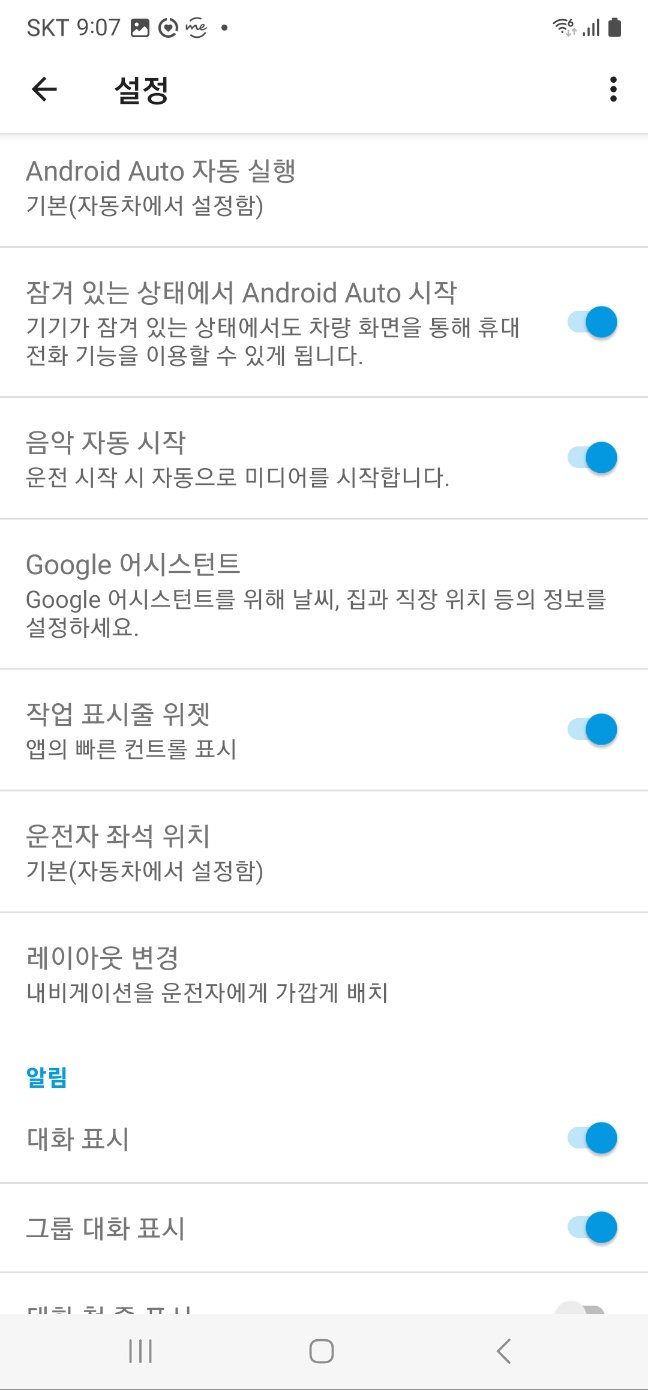
다음으로 차량으로 넘어가서 센터페시아 쪽에서 열어보면 시거잭을 꼽는 쪽이 있으며, 그 위에 자세히 보시면 휴대폰과 디스플레이 모양으로 되어 있는 곳이 있습니다. 차량마다 위치는 글로브박스쪽이나 다른곳에 위치 할 수 있습니다. (설치한 차종은 벤츠 e클래스 220d 2021년식 amg line 차량입니다.)
앞서 준비한 케이블을 정확하게 꽂아주도록 합니다. 시거잭을 연결해서 꽂으시면 안드로이드 오토는 작동하지 않으며, 안드로이드 오토 전용 케이블에 장착해야 합니다. 반대편 쪽에는 휴대폰과 연결해주도록 합니다.


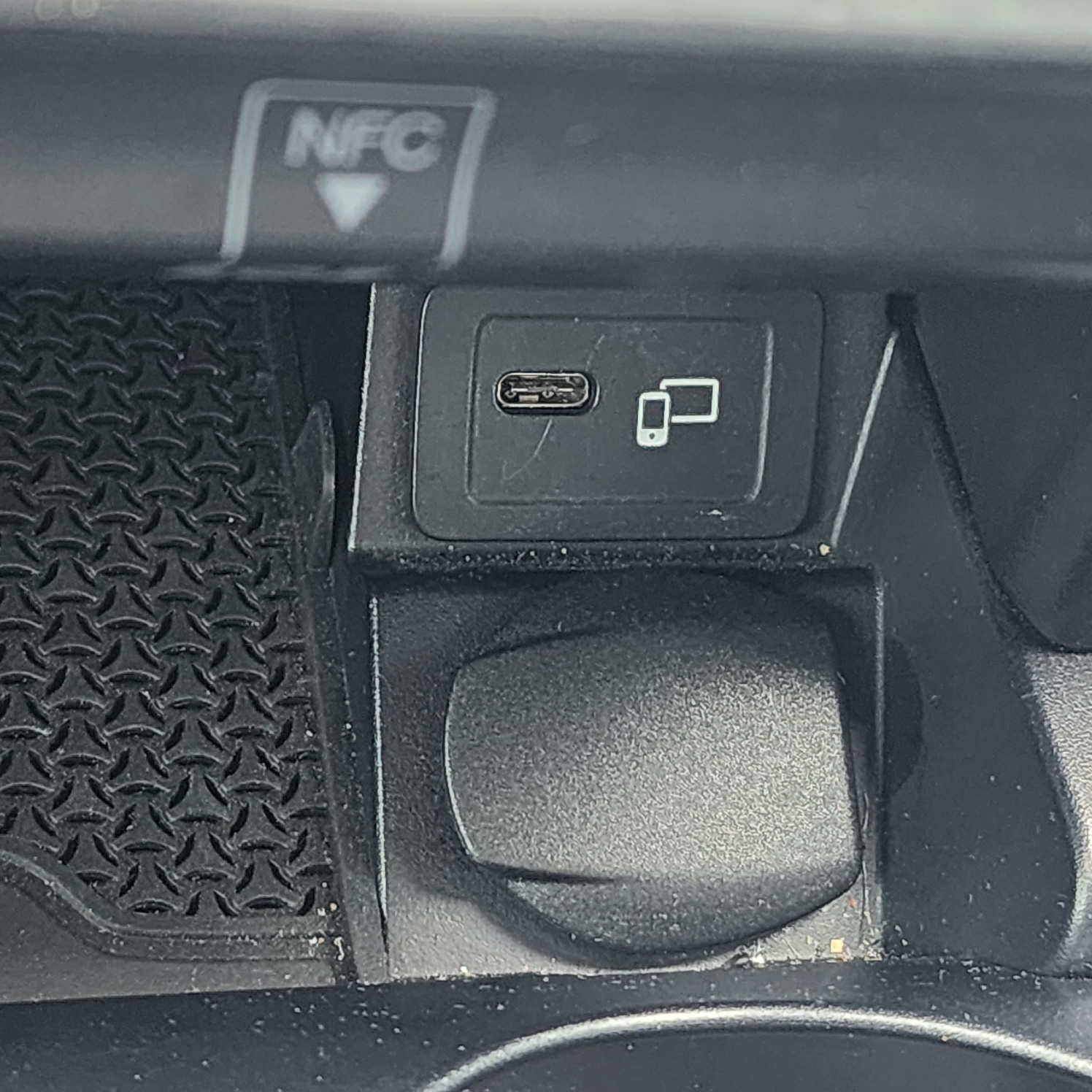

연결하시면 'Android Auto'가 시작되는 중입니다.'라는 문구와 함께 차량의 디스플레이에 앱화면이 보여지게 됩니다. 휴대폰에서도 확인을 해보시면 연결된 차량으로 표시가 되게 됩니다.
만일 "Android Auto시작할 수 없음." 또는 "연결이 끊어졌습니다"라는 문구가 표시된다면 케이블이나 휴대폰 문제일 가능성이 큽니다.
처음에는 연결됬다고 뜨더라도 안드로이드 버전이 낮은 휴대폰의 경우에는 터널에 들어가거나 일정시간이 지난 이후에는 연결이 잘 끊어집니다.(당초 갤럭시9노트를 썼을때는 동일한 케이블에서도 그런문제가 나타나 사용하지 않았으나, 갤럭시S22 울트라로 바꾼 이후에는 끊어짐이 없습니다.
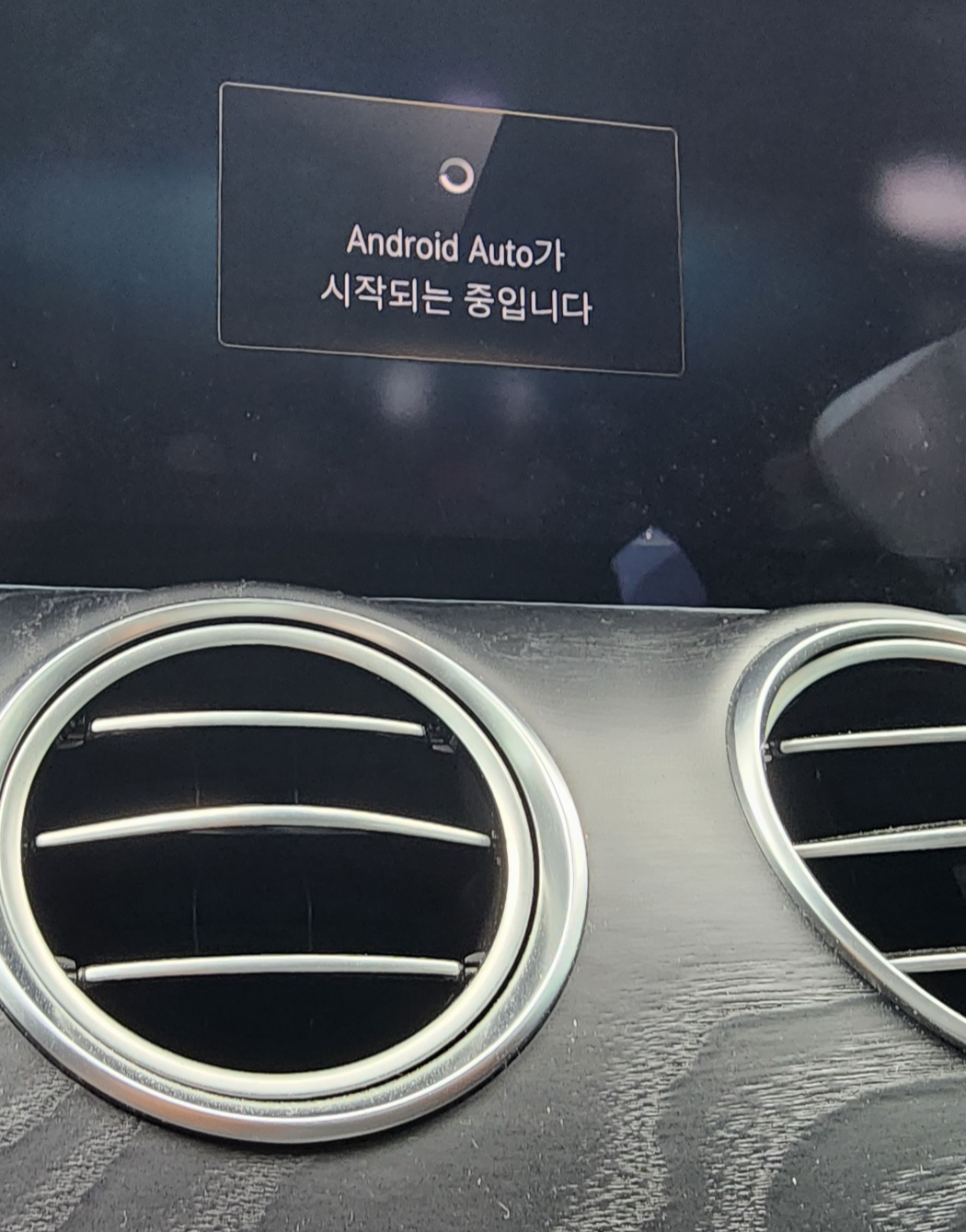


각각의 앱을 열어주게 되면 네이버 지도 앱 및 멜론뮤직 화면을 볼 수 있습니다. 또한 왼쪽 하단의 퍼즐같이 생긴 모양을 눌러 주게 되면 두개의 화면이 한번에 나타나게 구성할 수도 있습니다. 네비게이션과 음원재생 뿐만 아니라 통화, 문자 등도 각각의 앱을 통해 확인할 수 있습니다.
통화하는 경우 어려움은 없으나, 갤럭시 사용자라면 많이 사용하시는 음성녹음 기능은 지원되지 않으니 음성녹음이 필요한 경우라면 안드로이드 오토를 해제하시고 통화하시는 것을 추천드립니다.
다만, 불편한 점은 문자는 확인이 되지만 카카오톡은 안드로이드 오토를 지원하지 않기 때문에 확인할 수는 없습니다. 향후 버전에서는 업데이트 되길 기다려 봅니다 ^^


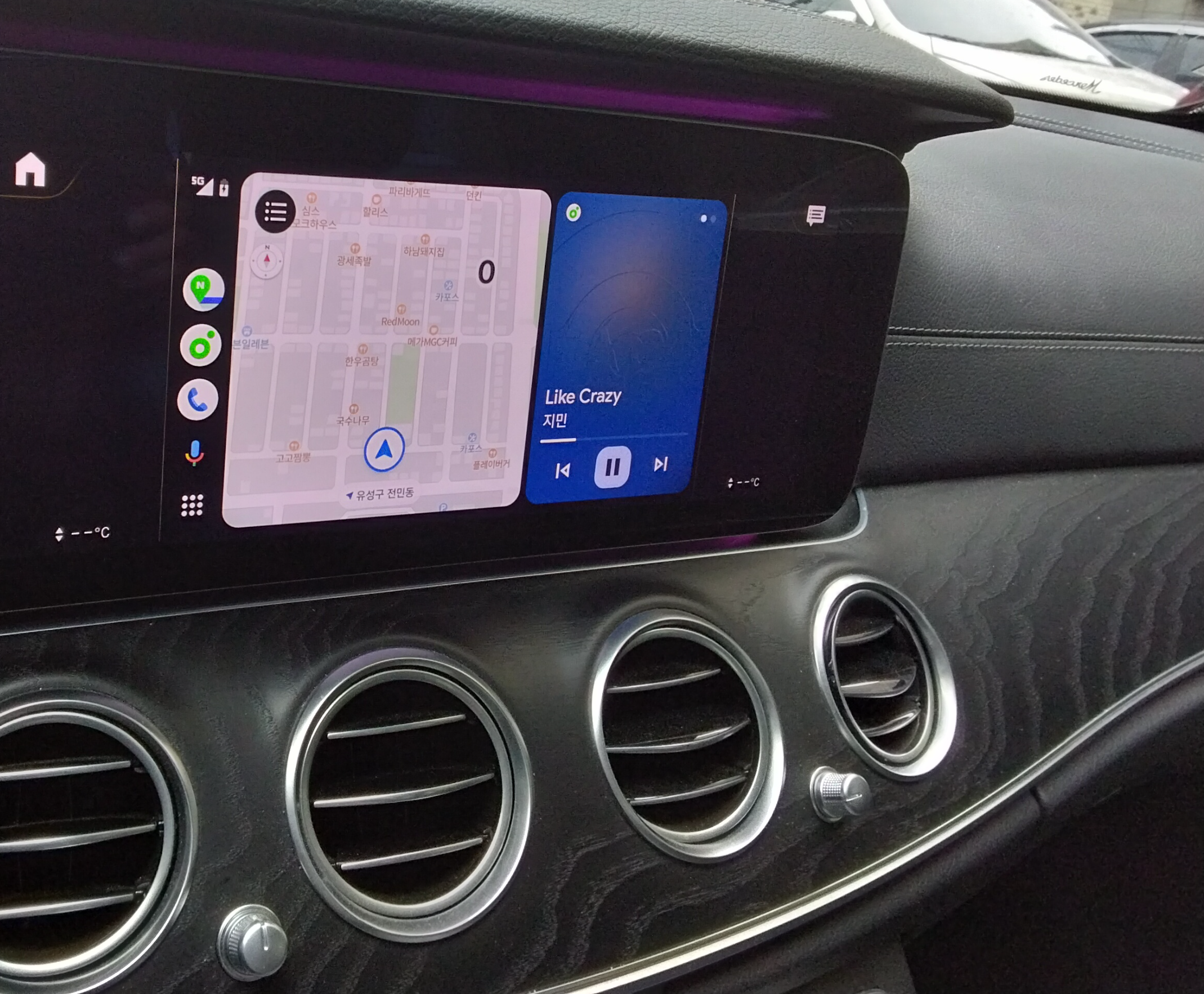
안드로이드 오토를 사용하는 목적이 벤츠 차종의 경우 네비게이션이 너무 불편한 관계로 사용하고 있기 때문에 네비게이션 앱을 활용해보도록 하겠습니다. 목적지를 검색하여 눌러주시면 심플한 형태로 나오게 됩니다.
경로안내를 하게 되면 자세히 나와서 경로안내시에는 휴대폰을 보게 되면 아무래도 시야가 분산되는 문제가 있는데 차량디스플레이에 나오게 되니, 운전이 한층 편해 집니다.
개인적으로 안드로이드 오토를 연결한 네비게이션의 가장 큰 장점은 헤드업디스플레이(HUD)에 경로가 표시 된다는 점입니다. 기본 네비게이션 사용시에만 나왔었는데 안드로이드 오토시에도 경로가 나와서 아주 편리한 운전이 될 수 있을 것 같습니다.
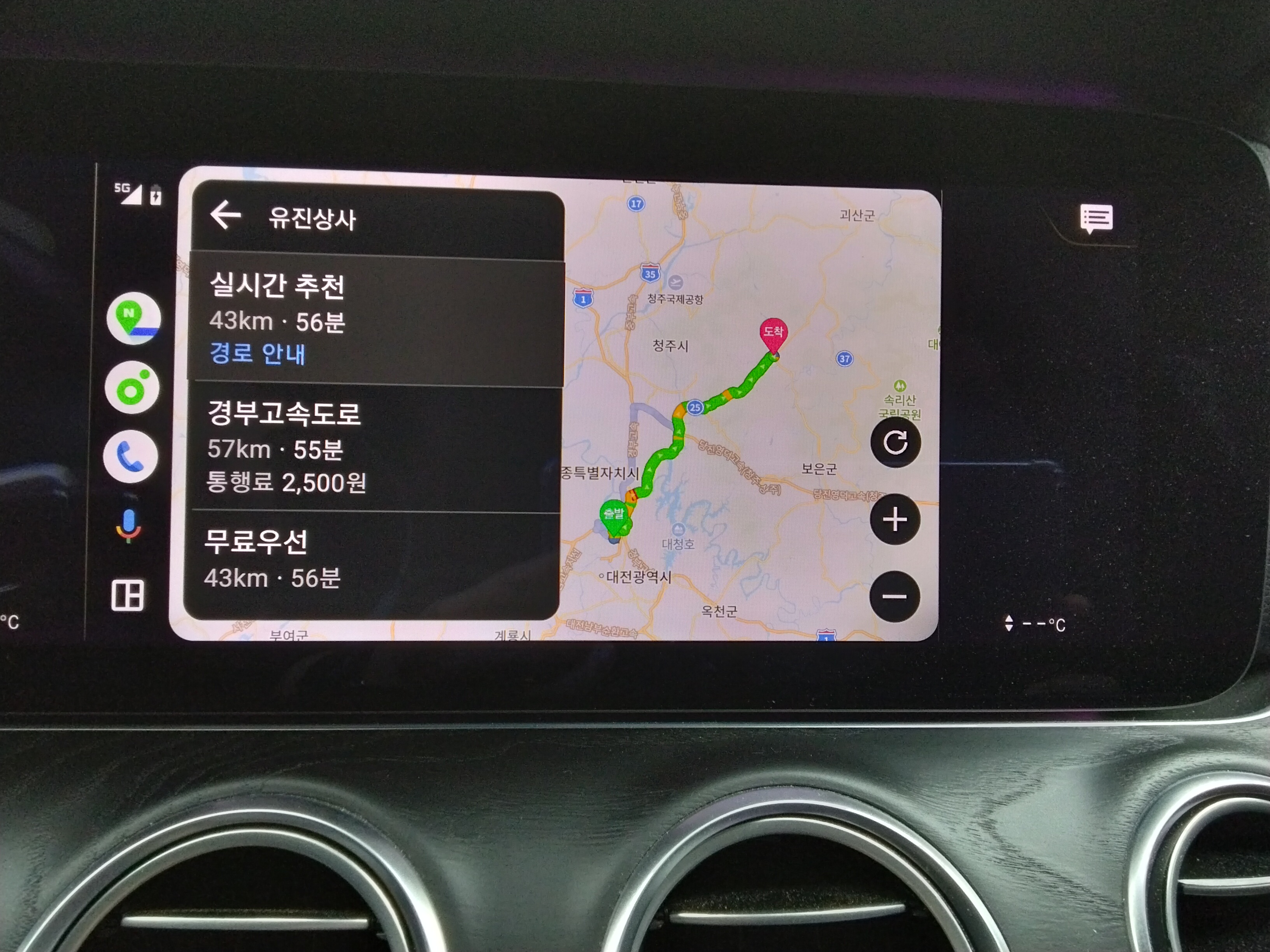


멜론 앱도 지원을 해서 재생하실 수 있고, 음원 분류별로 재생할 수 있고 음원 목록을 확인해서 재생할 수 있습니다. 보통은 저장된 듣는 경우가 많기 때문에 그래서 불편한 점은 없는 듯합니다.
하지만 차량 자체 이퀄라이징, 베이스 등 좋은 기능을 활용할 수 없다는 게 아쉽기는 합니다.
음악재생같은 경우에는 안드로이드 오토에 연결하는 것보다 직접 블루투스 연결로 듣는 것이 음질이 좋기는 합니다.
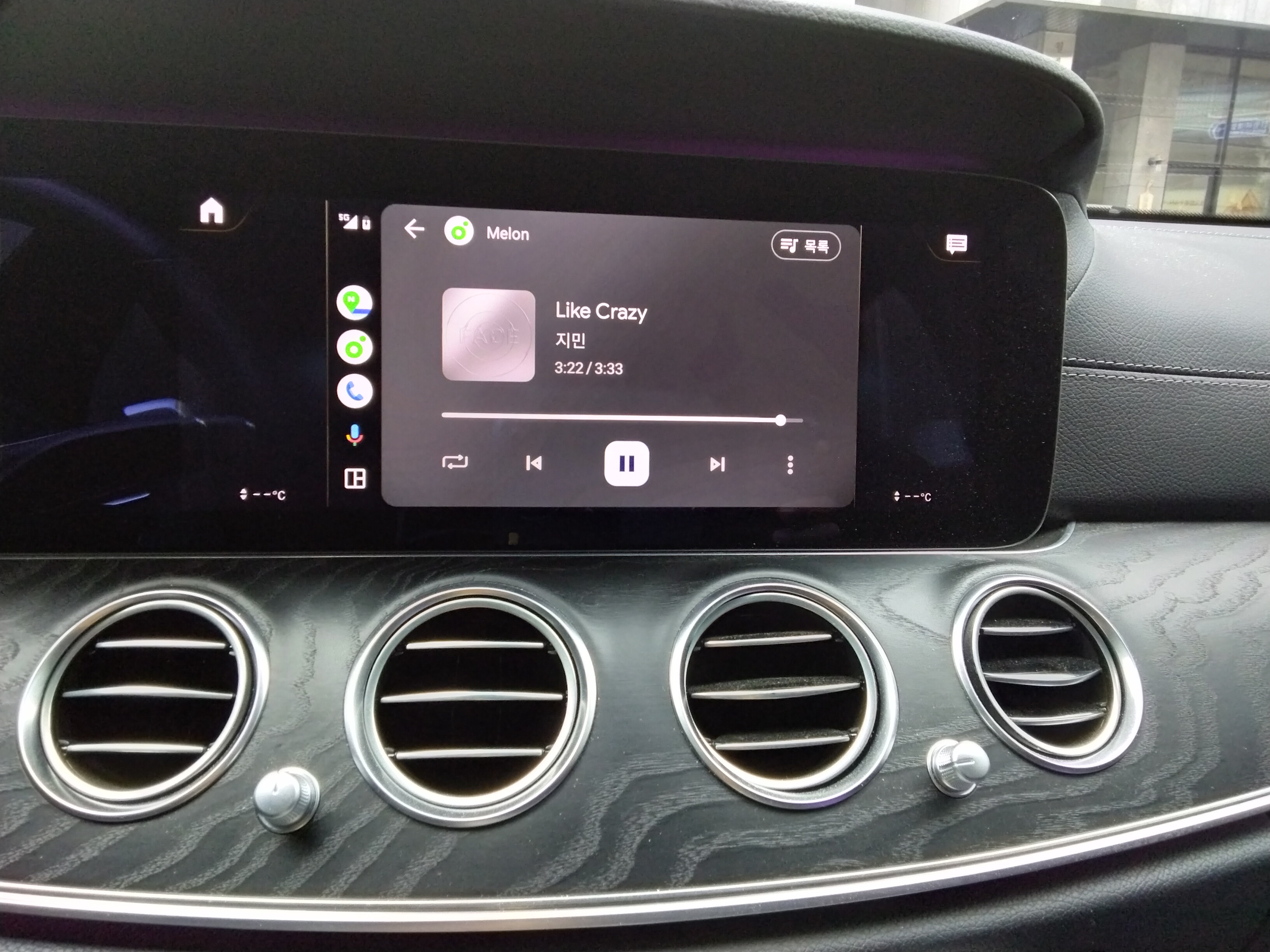
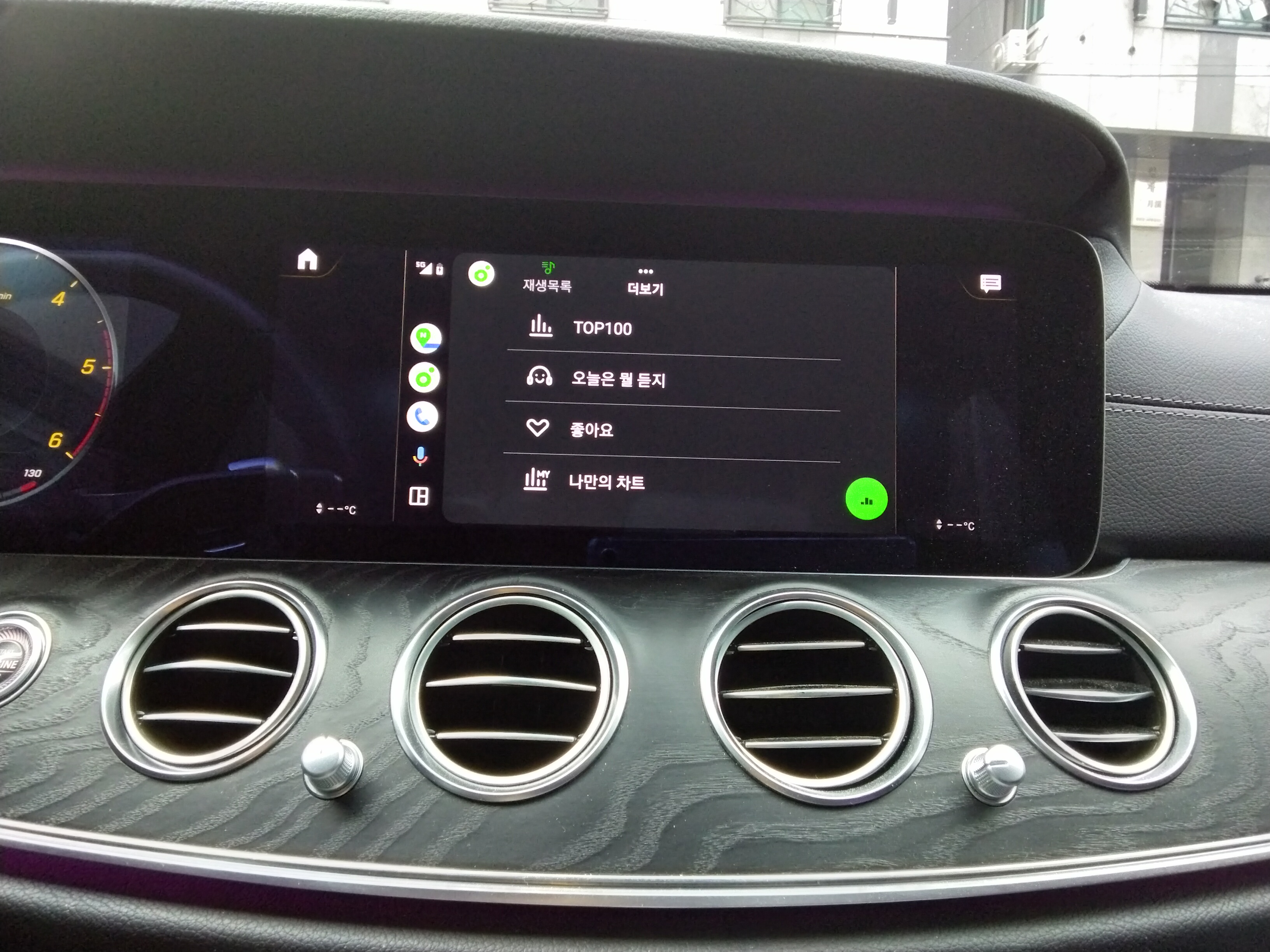

당초 안드로이드 오토에서 헤이구글을 설정하신 경우 헤이 구글을 말하시면 구글어시스턴트 기능으로 지도를 찾거나, 음원을 재생할 수 있는 기능이 있습니다.
테스트 해본 결과 지도는 아주 정상적으로 잘 찾으나 음원재생 같은 경우에는 유튜브 뮤직을 사용해라는 말이 계속나와서 멜론 앱은 터치로만 사용해야 할 듯합니다.

지금까지 안드로이드 오토 사용법에 대해서 알아보았으며, 이외 에도 게임, 팟케스트, 캘린더, 날씨 등 다양한 기능이 있기 때문에 차량운전하시는 데 보조장치로서 많은 도움이 될 듯합니다.
최근에는 무선으로 연결하는 안드로이드 오토도 옵션사항으로 종종 나오게 되는데, 유선 안드로이드 오토의 경우 매번 연결하고 해제하고 하는 행동을 해야 하기 때문에 불편한 점이 있습니다. 조금 더 투자하셔서 더 편리하게 사용하시 겠다 하시는 분들은 무선 안드로이드 오토화 시켜주는 어댑터를 사용하시는 것도 한가지 방법이 될 수 있습니다.
스마트폰과 차량디스플레이를 연동하는 무선 안드로이드 오토 어댑터 AA Wireless
무선 안드로이드 오토 어댑터는 기존에 자동차에 내장된 디스플레이를 안드로이드 오토 기능을 지원하는 스마트 디스플레이로 업그레이드할 수 있는 기기입니다. 최근에는 차량에 탑재된 네비
zziing.tistory.com
'Usual.. > 자동차' 카테고리의 다른 글
| 미쉐린 타이어에 표기된 규격정보 보는법과 교체타이어 정보확인하기 (4) | 2023.05.29 |
|---|---|
| 벤츠 e클래스 220d 어댑티브 크루즈 컨트롤 모드(ACC)로 반자율주행 사용하는 방법 (3) | 2023.05.28 |
| 벤츠 E클래스 자동차 엔진룸(본네트) 여는 방법 (3) | 2023.05.28 |
| 벤츠 차량에서 워셔액 분사 작동방법(워셔액 뿌리기) (2) | 2023.05.27 |
| 자동차 교통사고 부상의 상해등급기준 (10) | 2023.05.21 |









